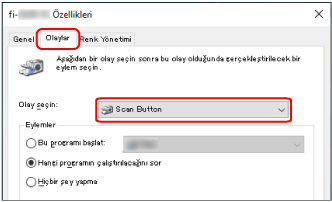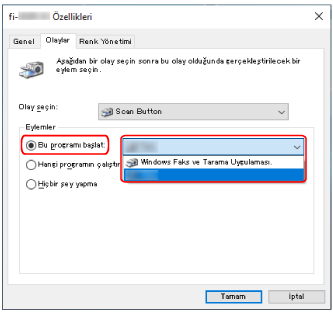[Scan] düğmesine basıldığında başlatılacak olan görüntü tarama uygulamasını belirtin.
İPUCU
[Scan] düğmesine basıldığında başlatılan görüntü tarama uygulaması, görev çubuğunda PaperStream ClickScan'in olup olmamasına bağlı olarak farklılık gösterir.
Görev çubuğunda bulunduğunda
PaperStream ClickScan başlatılır.
Görev çubuğunda bulunmadığında
PaperStream Capture başlatılır.
-
Tarayıcıyı açın ve tarayıcının bilgisayara bağlı olduğunu doğrulayın.
Tarayıcının nasıl açılacağı ile ilgili ayrıntılar için bkz. Tarayıcıyı Açma.
-
[Denetim Masası] penceresini açın.
Windows 10/Windows Server 2016/Windows Server 2019/Windows Server 2022
[Başlangıç] menüsü → [Windows Sistemi] → [Denetim Masası]'na tıklayın.
Windows 11
[Başlat] menüsü → [Tüm uygulamalar] → [Windows Araçları]'na tıklayın ve [Denetim Masası]'na çift tıklayın.
-
[Aygıtları ve yazıcıları görüntüle] öğesine tıklayın.
[Aygıtlar ve Yazıcılar] ekranı açılır.
-
Tarayıcı simgesine sağ tıklayın ve görüntülenen menüden [Tarama özellikleri]'ni seçin.
Tarayıcı özellikleri ekranı açılır.
-
[Olaylar] sekmesine tıklayın ve [Olay seçin] için [Scan Button] seçeneğinin belirlenmiş olduğundan emin olun.
-
Düğmeye basıldığında başlatılacak görüntü tarama uygulamasını seçin.
[Eylemler] altında [Bu programı başlat] öğesine tıklayın ve program listesinden bir görüntü tarama uygulaması seçin.
-
[Tamam] tuşuna tıklayın.